¿Cuál es el parámetro de velocidad de cuadro máximo para NVIDIA y cómo configurarlo?

- 1044
- 192
- Arturo Jimínez
Una parte importante de los usuarios de la PC con una tarjeta de video de NVIDIA rara vez ingresa a la configuración, y muchos simplemente no notaron la nueva función que apareció en el panel de control. Pero para los jugadores ávidos, la presencia de un nuevo parámetro no pasó desapercibido. Y su propósito (limitar la frecuencia del personal de la tarjeta de video en los juegos) para ellos, en general, está claro lo que no puedes decir sobre todos los demás. Entonces, el material sobre la discusión de esta función será útil para muchos de nuestros lectores.

Por qué NVIDIA se agregó a la configuración de la velocidad de cuadro máximo
Muchos modelos de automóviles modernos están equipados con motores para los cuales se establece un límite a la velocidad máxima. El propósito de tal solución es comprensible: si el motor es demasiado poderoso, en las carreteras públicas esta potencia no siempre está justificada. Restricción de la frecuencia máxima de mostrar personal de la tarjeta de video: el paso no es tan obvio. Al menos para los jugadores: solo buscan exprimir al máximo todo lo que la tarjeta de video puede darles, a menudo, en detrimento de ello, acelerando en exceso de los FPS nominales. Por qué reducir este parámetro? Vamos a resolverlo.
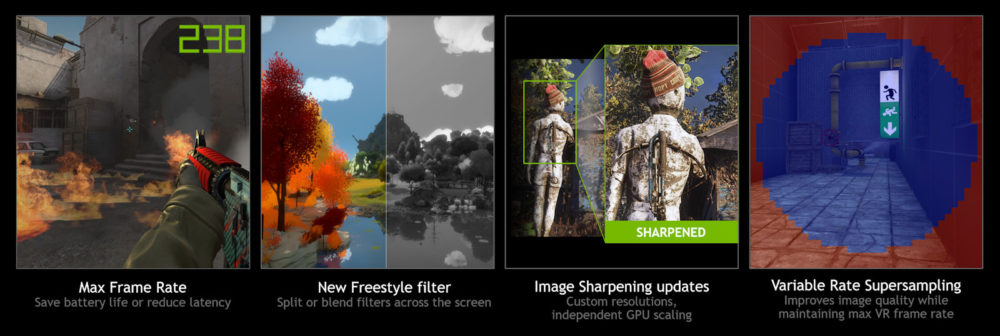
Entonces, la limitación de la frecuencia del personal emitido por el adaptador de video puede ser útil en los siguientes casos:
- Usuarios de laptop. Si usted es un jugador, y su caballo de batalla es una PC portátil, mientras que el hierro no es demasiado potente, una disminución en FPS reducirá la carga en el procesador de video y la CPU, la dejará y debido a una ligera deterioro en la calidad del imagen. Como resultado, el calentamiento de los componentes de la computadora portátil, incluida la tarjeta de video NVIDIA, disminuirá, y este es un lugar dolorido para él. Y otro efecto secundario útil es una extensión de la autonomía, lo cual es importante si la computadora solo funciona desde la batería. Para una PC de escritorio, el cambio en la velocidad de cuadro máximo reducirá la temperatura dentro de la unidad del sistema, así como reducirá ligeramente el consumo de energía de la computadora, pero aquí las ganancias no serán tan obvias como en la computadora portátil;
- Para una computadora poderosa, el FPS mínimo en 60 cuadros/segundo es un valor umbral, generalmente pueden trabajar a frecuencias mucho más grandes, para las cuales se compraron. Pero la CPU/GPU productiva es, por supuesto, buena, pero no siempre. A menudo sucede que un cuello estrecho del subsistema gráfico no es una tarjeta de video, no la cantidad de su memoria, sino un monitor. Si no admite el trabajo en frecuencias que el acelerador de video puede dar, se observarán los artefactos del proceso de juego en forma de ruptura de imagen.
Este defecto se llama - Tering (arrancando el inglés). Damos un ejemplo específico. Si tiene una tarjeta de video capaz de trabajar a frecuencias de hasta 120 fps, y el monitor tiene este indicador solo 60 Hz, entonces simplemente no puede cambiar la imagen físicamente, y luego los marcos se superpusirán entre sí con artefactos en forma de rayas horizontales. El problema se resuelve parcialmente si el monitor está equipado con la función freesync/g-sync, pero dichos productos son mucho más caros. La agitación puede ser "burbuja" y programáticamente si la configuración del juego tiene un parámetro V-Sync necesario para la sincronización vertical. Pero su inclusión puede manifestarse por un efecto secundario en forma de retrasos (una reacción inadecuada a las acciones de los jugadores), que es especialmente notable en los juegos de la categoría de tiradores;
- Muchos juegos antiguos en computadoras potentes modernas funcionan a altas frecuencias, hasta 200 o más FPS. Como resultado, el personal dinámico se dibuja a mayor velocidad, distorsionando el movimiento de los personajes y dificulta el control de la jugabilidad. Por lo tanto, la función de velocidad de cuadro máxima del panel de control de NVIDIA puede ser en tales casos muy a mano, ya que puede usarse para reducir la velocidad de cuadro a los valores nominales.
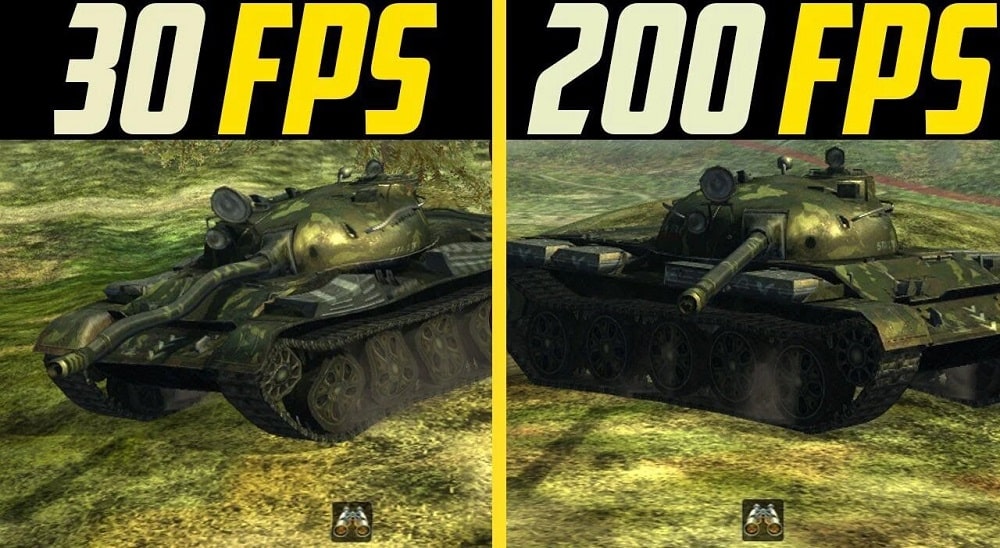
Cómo configurar la velocidad de fotogramas máximas a nivel mundial
El parámetro de velocidad de cuadro máximo se incluyó en el Panel de gestión de Nvidia GeForce a principios de enero de 2020 (un paquete de controladores versión 441.87). Si no pudo encontrar en los parámetros de la tarjeta de video de esta función, lo más probable es que no haya instalado los últimos controladores. Pero esto es reparable: puede actualizar a través de la utilidad de GeForce Experience o hacerlo manualmente descargando el instalador con los controladores del sitio web oficial de la compañía.
Al instalar controladores con la función de velocidad de cuadro máximo, puede comenzar a configurar este parámetro. Para empezar, consideramos la opción cuando las restricciones realizadas tendrán un efecto global, es decir, se aplicarán a cualquier juego y todos los demás programas que usen intensamente modos de video cargados.
Paso -by -pass Instrucciones para configurar:
- Primero debe ejecutar el panel de control de la tarjeta de video NVIDIA, para el cual hacemos clic en PKM en cualquier lugar de la pantalla de trabajo libre de los iconos;
- "
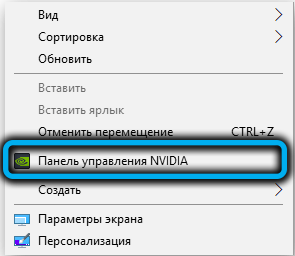
- En la nueva ventana, hacemos clic en el elemento del menú en la unidad izquierda "Gestión de parámetros 3D";
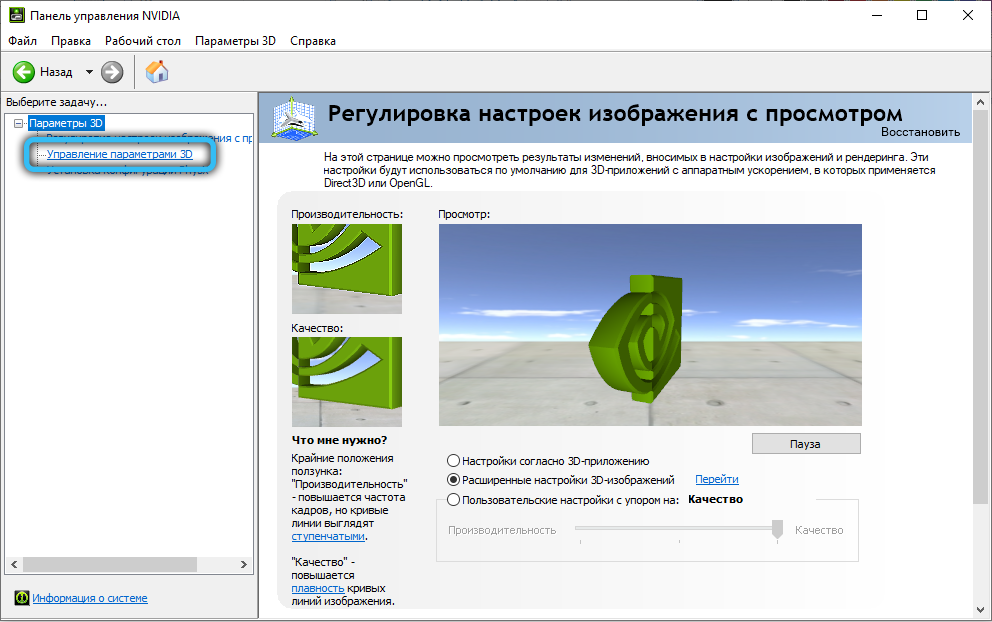
- En el bloque derecho, seleccione la pestaña "Parámetros globales";
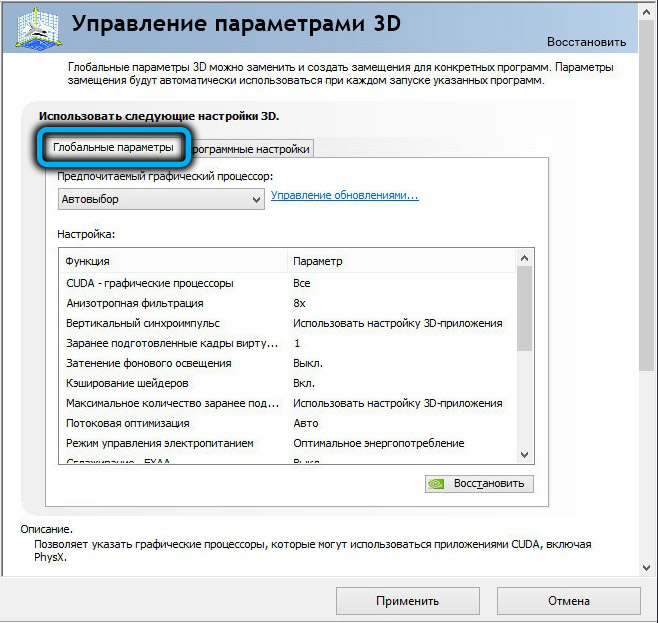
- En la lista que aparece, seleccione la línea "Velocidad de cuadro máximo";
- El valor predeterminado del parámetro está apagado (desconectado), por lo tanto, primero lo activamos configurando el interruptor de modo en la posición ON, y luego, usando el control deslizante, establecer el valor de la velocidad de cuadro;
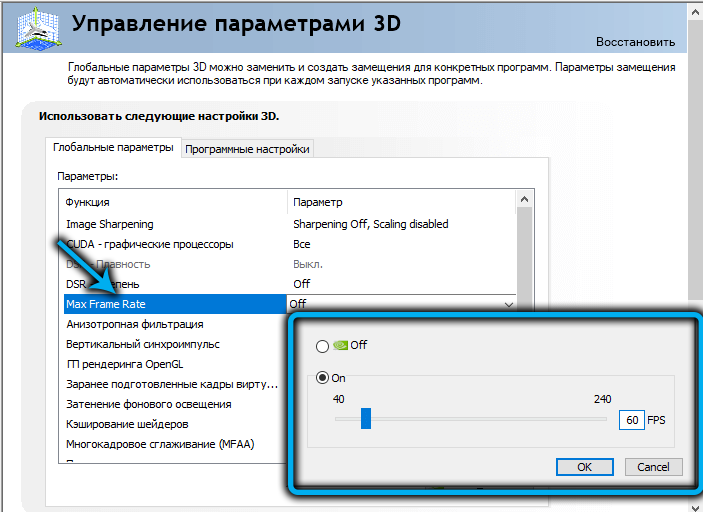
- Confirma los cambios realizados presionando el botón "Aplicar".
En cuanto a cuánto FPS poner en la velocidad máxima de cuadros, el fabricante recomienda enfocarse en la frecuencia de la actualización de la pantalla de su monitor. Es decir, si admite 60 Hz (la mayoría de los modelos de monitores, incluidos los modernos), entonces el valor de FPS debería ser el mismo. Para monitores que admiten el modo de 75 Hz, establecemos el máximo correspondiente del parámetro de velocidad de cuadro máximo. Puede averiguar la frecuencia de la actualización de la pantalla en las instrucciones para el monitor, y si se pierde, en Internet, hay servicios especializados con una potente base de datos de modelos de monitor.
Tenga en cuenta que los valores recomendados no siempre son óptimos, por lo que le recomendamos que experimente un poco, cambie FPS e inmediatamente verificando el efecto. Si el resultado no es completamente satisfactorio, intente reducir o aumentar el límite hasta que obtenga un resultado satisfactorio.
Estrictamente hablando, una receta universal en principio no puede existir, ya que lejos de un factor afecta el resultado óptimo: estas son las características del monitor y el rendimiento de la tarjeta de video y el resto del hierro, y los requisitos sistémicos de los juegos. Se sabe que el mismo juego puede comportarse desigual cuando los parámetros de trabajo de RAM, sin mencionar la CPU o el procesador de video.
Configuración de la velocidad de cuadro máximo para un juego específico
El parámetro global del FPS limitado solo es bueno porque es global. Para algunos juegos, este valor será óptimo, para otros, cerca de él, para el tercero, completamente inapropiado. Bueno, en el último caso, puede corregir la situación estableciendo restricciones en la frecuencia del personal para juegos individuales y aplicaciones de video. Esto se hace de la siguiente manera:
- Nuevamente vamos al panel de control del adaptador de video NVIDIA;
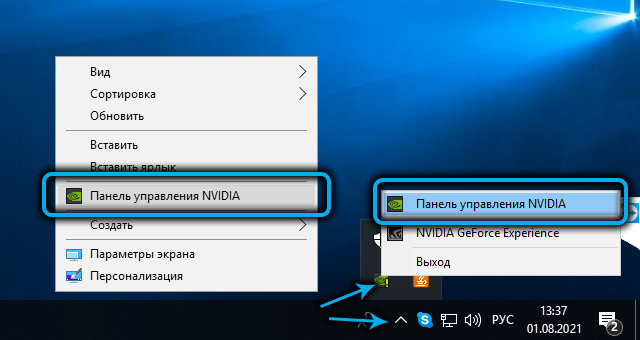
- En el menú izquierdo, seleccione la "pestaña de control" 3D "" 3D ";
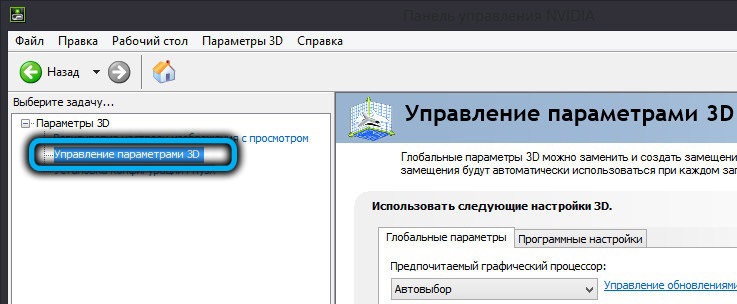
- A la derecha, haga clic en la pestaña "Configuración del programa";

- Aparecerá una lista de programas justo debajo, para los cuales existe la posibilidad de configuraciones individuales de FPS. Elija la aplicación correcta. Si se instala una casilla de verificación frente al texto "Muestre solo los programas que se encuentran en la computadora", pero no está en la lista, solo necesita presionar el botón "Agregar" y seleccionar la extensión del juego;
- Ahora seleccionamos la función MAXFRAME TARSE en la lista de configuraciones disponibles para su tarjeta de video;
- Coloque el interruptor a la posición ON y mueva el control deslizante a la posición que identificó experimentalmente como el valor óptimo de este parámetro;
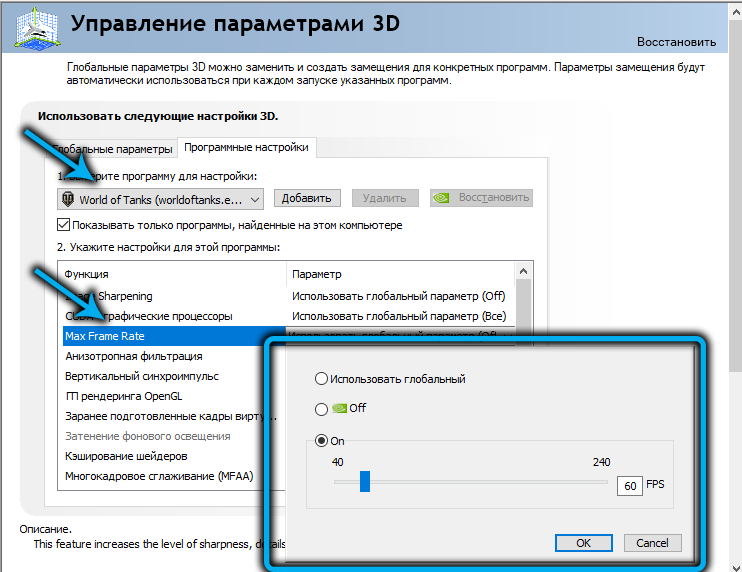
- Confirmar presionando el botón OK.
Conclusión
Ahora sabes que el marco del personal durante el juego es un defecto asociado con la falta de coincidencia de las características de alta velocidad de la tarjeta de video y el monitor, y la herramienta de velocidad de fotogramas máximas lucha de manera bastante efectiva con tales artefactos. La función en sí está disponible, comenzando con la versión 441.87 Conductores de Nvidia GeForce. Si esta función no está en el panel de control, solo necesita actualizar los controladores.
Sin embargo, a veces sucede que la función de velocidad de cuadro máxima en sí misma está presente, pero por alguna razón no funciona como debería. O no funciona en absoluto. En este caso, puede intentar deshabilitar todos los parámetros responsables de la sincronización vertical, tanto en la utilidad NVIDIA como en el juego en sí, si están presentes allí.
- « Activación de Windows 11 utilizando el programa y la línea de comandos
- Métodos de limpieza de caché en Windows 11 »

